 Titelseite > Programmierung > So integrieren Sie JavaScript in Laravel Eine Schritt-für-Schritt-Anleitung für alle Szenarien
Titelseite > Programmierung > So integrieren Sie JavaScript in Laravel Eine Schritt-für-Schritt-Anleitung für alle Szenarien
So integrieren Sie JavaScript in Laravel Eine Schritt-für-Schritt-Anleitung für alle Szenarien
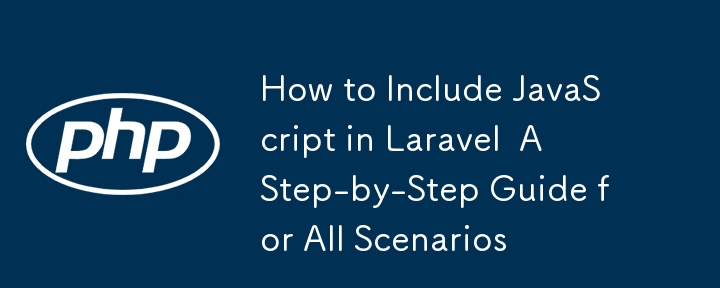
So integrieren Sie JavaScript in Laravel 11: Eine Schritt-für-Schritt-Anleitung für alle Szenarien
In Laravel 11 kann das Hinzufügen von JavaScript zu Ihrem Projekt dank Vite, dem Standard-Asset-Bundler, ein Kinderspiel sein. So richten Sie Ihr JavaScript für alle möglichen Szenarien ein, von der globalen Einbindung bis zum bedingten Laden in bestimmten Ansichten.
1. Einbinden von JavaScript in alle Dateien
In vielen Fällen möchten Sie möglicherweise JavaScript global in Ihre Laravel-Anwendung einbinden. So organisieren und bündeln Sie JavaScript für eine universelle Einbindung.
Schritt 1: Platzieren Sie Ihre JavaScript-Datei
- Speicherort: Speichern Sie JavaScript-Dateien im Verzeichnis resources/js. Wenn Ihre Datei beispielsweise „custom.js“ heißt, speichern Sie sie unter resources/js/custom.js.
- Organisieren: Bei komplexen Projekten mit mehreren JavaScript-Dateien können Sie diese in Unterverzeichnissen in resources/js organisieren, z. B. resources/js/modules/custom.js.
Schritt 2: Kompilieren Sie JavaScript mit Vite
Laravel 11 verwendet Vite zur Verwaltung von Vermögenswerten. So konfigurieren Sie es zum Bündeln Ihres JavaScript:
- In app.js einschließen: Öffnen Sie resources/js/app.js und importieren Sie Ihre benutzerdefinierte Datei:
import './custom.js';
- Direkter Import in Ansichten: Wenn Sie das JavaScript nur in bestimmten Ansichten möchten, können Sie alternativ die @vite-Direktive in der Blade-Vorlage verwenden:
@vite('resources/js/custom.js')
Schritt 3: Konfigurieren Sie vite.config.js
Stellen Sie sicher, dass vite.config.js so eingestellt ist, dass @vite-Importe korrekt verarbeitet werden. Standardmäßig sollte es etwa so aussehen:
import { defineConfig } from 'vite';
import laravel from 'laravel-vite-plugin';
export default defineConfig({
plugins: [
laravel({
input: ['resources/js/app.js'],
refresh: true,
}),
],
});
Schritt 4: Vite ausführen
So stellen Sie Ihre Assets mit Vite zusammen:
- Für die Entwicklung: Führen Sie npm aus und führen Sie dev aus
- Für die Produktion: Führen Sie npm run build aus
Schritt 5: Laden Sie JavaScript in Blade-Vorlagen
Um JavaScript-Dateien in Ihre Vorlagen einzuschließen, verwenden Sie die @vite-Direktive:
My Laravel App
@vite('resources/js/app.js')
Zusammenfassung
- Speichern JavaScript-Dateien in resources/js.
- Importieren in app.js zur globalen Einbindung oder bei Bedarf direkt in Blade-Vorlagen einbinden.
- Kompilieren Assets mit Vite.
- Verwenden Sie @vite in Blade-Vorlagen, um JavaScript zu laden.
Mit diesem Setup wird JavaScript in einem Laravel 11-Projekt auf der gesamten Website verfügbar sein.
2. Grundlegendes zur Blade-Rendering-Reihenfolge
Wenn Sie JavaScript bedingt in bestimmte Ansichten einbinden, ist es wichtig, die Reihenfolge zu verstehen, in der Blade-Vorlagen gerendert werden.
In Laravel werden Layouts zuerst verarbeitet, gefolgt von einzelnen Ansichten und Teilansichten. Hier ist der Rendervorgang:
- Das Layout wird zuerst gerendert, wobei Platzhalter (@yield und @section) für die Inhaltsinjektion erstellt werden.
- Untergeordnete Ansichten oder Teilansichten werden als nächstes verarbeitet, wobei ihr Inhalt in die Layout-Platzhalter eingefügt wird.
Aufgrund dieser Reihenfolge funktionieren Standardvariablenprüfungen nicht, wenn Sie JavaScript-Dateien basierend auf dem Inhalt der untergeordneten Ansicht bedingt zum Layout hinzufügen möchten. Für eine flexiblere Handhabung von seitenspezifischem JavaScript müssen Sie die Anweisungen @stack und @push von Blade verwenden.
3. Bedingtes Einbinden von JavaScript in bestimmte Ansichten mithilfe von Stack und Push
Zum Hinzufügen von JavaScript zu bestimmten Ansichten bieten die @stack- und @push-Direktiven von Laravel eine effiziente Lösung, die es Ihnen ermöglicht, Skripte bedingt in das Layout einzuschließen.
Schritt 1: Definieren Sie einen Stapel in Ihrem Layout
Erstellen Sie in Ihrem Layout einen Stapel für seitenspezifische Skripte:
My Laravel App
@vite('resources/js/app.js')
@stack('scripts')
@yield('content')
Schritt 2: Skripte aus untergeordneten Ansichten übertragen
In der spezifischen Blade-Datei, die das JavaScript benötigt, in den Skriptstapel verschieben:
@extends('layout')
@section('content')
@endsection
@push('scripts')
@vite('resources/js/custom.js')
@endpush
Bei diesem Setup werden „custom.js“ nur einbezogen, wenn diese bestimmte Ansicht geladen wird. Diese Methode bietet eine saubere Lösung, die mit der Renderreihenfolge von Laravel funktioniert und sicherstellt, dass JavaScript-Dateien nach Bedarf bedingt eingebunden werden.
Wo soll @push deklariert werden?
Die Platzierung von @push-Anweisungen in einer Blade-Ansicht ist in erster Linie für die Lesbarkeit und die Reihenfolge der Ausführung wichtig. So nutzen Sie @push effektiv:
- Platzierung in der Ansicht: Während Sie @push an einer beliebigen Stelle in einer Blade-Ansicht platzieren können, empfiehlt es sich, es am Ende der Datei zu platzieren, normalerweise nach dem @section-Inhalt. Dadurch bleibt der skriptbezogene Code vom Hauptinhalt getrennt, was die Lesbarkeit und Wartbarkeit verbessert.
@extends('layout')
@section('content')
@endsection
@push('scripts')
@vite('resources/js/custom.js')
@endpush
- Reihenfolge mehrerer @push-Anweisungen: Wenn Sie mehrere @push-Deklarationen für denselben Stack haben (z. B. @push('scripts')), werden diese in der Reihenfolge angehängt, in der sie in der Ansicht erscheinen. Zum Beispiel:
@push('scripts')
@endpush
@push('scripts')
@endpush
In diesem Fall wird script1.js vor script2.js geladen, da @push Inhalte in der deklarierten Reihenfolge zum Stapel hinzufügt.
- Verwendung von @push in Partials und Komponenten: @push kann auch in Blade-Partials (z. B. @include) oder Blade-Komponenten verwendet werden. Dies ist nützlich, um ansichtsspezifische Skripte oder Stile direkt in wiederverwendbare Komponenten einzubinden und so die Verwaltung von Abhängigkeiten zu vereinfachen.
@push('scripts') @vite('resources/js/partial-specific.js') @endpush
Wenn dieser Teil in einer Ansicht enthalten ist, wird „partial-special.js“ zum Skriptstapel in der Layoutdatei hinzugefügt.
- Steuern Sie die Reihenfolge mit @prepend: Wenn bestimmte Skripte vor anderen im selben Stapel geladen werden müssen, können Sie @prepend anstelle von @push verwenden. @prepend platziert Inhalte am Anfang des Stapels und ermöglicht so eine bessere Kontrolle über die Ladereihenfolge.
@prepend('scripts')
@endprepend
@push('scripts')
@endpush
Hier werden Critical.js vor non_critical.js geladen, unabhängig von ihrer Platzierung in der Blade-Datei.
Wichtige Erkenntnisse
- Platzieren Sie @push am Ende der Ansichten, um Klarheit und Wartbarkeit zu gewährleisten.
- Reihenfolge wird durch die Platzierung innerhalb der Ansicht bestimmt, wobei frühere @push-Anweisungen zuerst geladen werden.
- @push funktioniert in Teilen und Komponenten und erleichtert so die Einbindung ansichtsspezifischer Abhängigkeiten.
- Verwenden Sie @prepend für Skripte, die zuerst in denselben Stapel geladen werden müssen.
4. Alternative: Verwendung von Inline-Bedingungsanweisungen im Layout
Wenn Sie eine genauere Kontrolle darüber benötigen, wann JavaScript enthalten ist, ermöglichen die bedingten Anweisungen von Laravel eine routen- oder variablenbasierte Logik direkt im Layout.
Bedingtes Einschließen basierend auf der Route
Sie können Routenprüfungen direkt im Layout verwenden, um JavaScript basierend auf der aktuellen Route einzubinden:
@if (request()->routeIs('some.route.name'))
@vite('resources/js/custom.js')
@endif
Bedingtes Einschließen basierend auf einer Variablen
Um Skripte basierend auf Variablen bedingt zu laden, können Sie im Controller oder in der untergeordneten Ansicht ein Flag setzen und dann im Layout danach suchen:
- In Ihrem Controller:
return view('your.view', ['loadCustomJS' => true]);
- Im Layout:
@if (!empty($loadCustomJS))
@vite('resources/js/custom.js')
@endif
Mit diesem Ansatz können Sie das Laden von JavaScript basierend auf bestimmten Variablen oder Routen steuern und so Flexibilität für benutzerdefinierte Seiteneinrichtungen bieten.
Zusammenfassung
Hier ein kurzer Überblick über die besprochenen Methoden:
- Globale Einbindung: Platzieren Sie JavaScript in app.js und binden Sie es global mit @vite ein.
- Bedingte Einbindung mit Stack und Push: Verwenden Sie @stack- und @push-Anweisungen für eine flexible, modulare Skriptverarbeitung, die sicherstellt, dass Skripte nur in Ansichten geladen werden, wo sie benötigt werden.
- Bedingte Anweisungen im Layout: Verwenden Sie routenbasierte Prüfungen oder Controller-Variablen, um JavaScript direkt im Layout bedingt zu laden.
Mit diesen Optionen können Sie das Laden von JavaScript präzise steuern und so Ihr Laravel 11-Projekt effizient und wartbar machen.
-
 Wie kombiniere ich zwei assoziative Arrays in PHP und behalte dabei eindeutige IDs bei und verarbeite doppelte Namen?Kombinieren assoziativer Arrays in PHPIn PHP ist das Kombinieren zweier assoziativer Arrays zu einem einzigen Array eine häufige Aufgabe. Betrachten S...Programmierung Veröffentlicht am 19.11.2024
Wie kombiniere ich zwei assoziative Arrays in PHP und behalte dabei eindeutige IDs bei und verarbeite doppelte Namen?Kombinieren assoziativer Arrays in PHPIn PHP ist das Kombinieren zweier assoziativer Arrays zu einem einzigen Array eine häufige Aufgabe. Betrachten S...Programmierung Veröffentlicht am 19.11.2024 -
 Wie behebt man „Unsachgemäß konfiguriert: Fehler beim Laden des MySQLdb-Moduls“ in Django unter macOS?MySQL falsch konfiguriert: Das Problem mit relativen PfadenBeim Ausführen von python manage.py runserver in Django kann der folgende Fehler auftreten:...Programmierung Veröffentlicht am 19.11.2024
Wie behebt man „Unsachgemäß konfiguriert: Fehler beim Laden des MySQLdb-Moduls“ in Django unter macOS?MySQL falsch konfiguriert: Das Problem mit relativen PfadenBeim Ausführen von python manage.py runserver in Django kann der folgende Fehler auftreten:...Programmierung Veröffentlicht am 19.11.2024 -
 Kann ich fahren? Codierung eines AlkoholtestersIn Dänemark, wo ich lebe, halten wir leider einen Rekord innerhalb Europas: Unsere Kinder sind die stärksten Alkoholtrinker auf dem Kontinent. Aus die...Programmierung Veröffentlicht am 18.11.2024
Kann ich fahren? Codierung eines AlkoholtestersIn Dänemark, wo ich lebe, halten wir leider einen Rekord innerhalb Europas: Unsere Kinder sind die stärksten Alkoholtrinker auf dem Kontinent. Aus die...Programmierung Veröffentlicht am 18.11.2024 -
 Warum funktioniert mein Python-MySQL-Einsatz nicht?Python MySQL Insert funktioniert nichtIn Python ist die Verwendung der MySQL-API zum Herstellen einer Verbindung mit einer MySQL-Datenbank ein beliebt...Programmierung Veröffentlicht am 18.11.2024
Warum funktioniert mein Python-MySQL-Einsatz nicht?Python MySQL Insert funktioniert nichtIn Python ist die Verwendung der MySQL-API zum Herstellen einer Verbindung mit einer MySQL-Datenbank ein beliebt...Programmierung Veröffentlicht am 18.11.2024 -
 Verwendung von WebSockets in Go für EchtzeitkommunikationDas Erstellen von Apps, die Echtzeit-Updates erfordern – wie Chat-Anwendungen, Live-Benachrichtigungen oder Tools für die Zusammenarbeit – erfordert e...Programmierung Veröffentlicht am 18.11.2024
Verwendung von WebSockets in Go für EchtzeitkommunikationDas Erstellen von Apps, die Echtzeit-Updates erfordern – wie Chat-Anwendungen, Live-Benachrichtigungen oder Tools für die Zusammenarbeit – erfordert e...Programmierung Veröffentlicht am 18.11.2024 -
 Behebung des Fehlers „Importanweisung kann nicht außerhalb eines Moduls verwendet werden“.Als JavaScript- und TypeScript-Entwickler stoßen wir bei der Arbeit mit verschiedenen Modulsystemen häufig auf unerwartete Fehler. Ein häufiges Proble...Programmierung Veröffentlicht am 18.11.2024
Behebung des Fehlers „Importanweisung kann nicht außerhalb eines Moduls verwendet werden“.Als JavaScript- und TypeScript-Entwickler stoßen wir bei der Arbeit mit verschiedenen Modulsystemen häufig auf unerwartete Fehler. Ein häufiges Proble...Programmierung Veröffentlicht am 18.11.2024 -
 Wie stellt man von Localhost aus eine Verbindung zu einem Docker-MySQL-Container her?Herstellen einer Verbindung zum Docker-MySQL-Container von Localhost ausUm mit einer MySQL-Instanz zu interagieren, die in einem Docker-Container dire...Programmierung Veröffentlicht am 18.11.2024
Wie stellt man von Localhost aus eine Verbindung zu einem Docker-MySQL-Container her?Herstellen einer Verbindung zum Docker-MySQL-Container von Localhost ausUm mit einer MySQL-Instanz zu interagieren, die in einem Docker-Container dire...Programmierung Veröffentlicht am 18.11.2024 -
 Wie definiere ich Freundschaftsbeziehungen in Vorlagenklassen mit unterschiedlichen Vorlagenargumenten?Eintauchen in Klassenvorlagen mit VorlagenklassenfreundenBeim Definieren einer Binärbaumklasse (BT) und ihrer Elementklasse (BE). erforderlich, um ein...Programmierung Veröffentlicht am 18.11.2024
Wie definiere ich Freundschaftsbeziehungen in Vorlagenklassen mit unterschiedlichen Vorlagenargumenten?Eintauchen in Klassenvorlagen mit VorlagenklassenfreundenBeim Definieren einer Binärbaumklasse (BT) und ihrer Elementklasse (BE). erforderlich, um ein...Programmierung Veröffentlicht am 18.11.2024 -
 Jenseits von „if“-Anweisungen: Wo sonst kann ein Typ mit einer expliziten „bool“-Konvertierung ohne Umwandlung verwendet werden?Kontextuelle Konvertierung in bool ohne Umwandlung zulässigIhre Klasse definiert eine explizite Konvertierung in bool, sodass Sie ihre Instanz „t“ dir...Programmierung Veröffentlicht am 18.11.2024
Jenseits von „if“-Anweisungen: Wo sonst kann ein Typ mit einer expliziten „bool“-Konvertierung ohne Umwandlung verwendet werden?Kontextuelle Konvertierung in bool ohne Umwandlung zulässigIhre Klasse definiert eine explizite Konvertierung in bool, sodass Sie ihre Instanz „t“ dir...Programmierung Veröffentlicht am 18.11.2024 -
 ## Aufbau eines robusten CMS-Backends: Wie können OOP und MVC-Struktur das Projektmanagement verbessern?PHP OOP Core Framework: Implementierung einer soliden Grundlage für ein CMS-BackendDas Verständnis der objektorientierten Programmierung (OOP) ist bei...Programmierung Veröffentlicht am 18.11.2024
## Aufbau eines robusten CMS-Backends: Wie können OOP und MVC-Struktur das Projektmanagement verbessern?PHP OOP Core Framework: Implementierung einer soliden Grundlage für ein CMS-BackendDas Verständnis der objektorientierten Programmierung (OOP) ist bei...Programmierung Veröffentlicht am 18.11.2024 -
 Wie wird std::string implementiert und wie unterscheidet es sich von Strings im C-Stil?Eine Erkundung der Implementierung von std::stringDer rätselhafte std::string, eine grundlegende Komponente der C-Standardbibliothek, hat einen Funken...Programmierung Veröffentlicht am 18.11.2024
Wie wird std::string implementiert und wie unterscheidet es sich von Strings im C-Stil?Eine Erkundung der Implementierung von std::stringDer rätselhafte std::string, eine grundlegende Komponente der C-Standardbibliothek, hat einen Funken...Programmierung Veröffentlicht am 18.11.2024 -
 Warum wird (0 < 5 < 3) in JavaScript als wahr ausgewertet?JavaScripts vergleichendes Rätsel: Die innere Wahrheit entschlüsseln (0 < 5 < 3)Im Bereich JavaScript taucht eine eigenartige Beobachtung auf: Warum w...Programmierung Veröffentlicht am 18.11.2024
Warum wird (0 < 5 < 3) in JavaScript als wahr ausgewertet?JavaScripts vergleichendes Rätsel: Die innere Wahrheit entschlüsseln (0 < 5 < 3)Im Bereich JavaScript taucht eine eigenartige Beobachtung auf: Warum w...Programmierung Veröffentlicht am 18.11.2024 -
 Was ist mit dem Spaltenversatz in Bootstrap 4 Beta passiert?Bootstrap 4 Beta: Die Entfernung und Wiederherstellung des SpaltenversatzesBootstrap 4 führte in seiner Beta-1-Version wesentliche Änderungen an der A...Programmierung Veröffentlicht am 18.11.2024
Was ist mit dem Spaltenversatz in Bootstrap 4 Beta passiert?Bootstrap 4 Beta: Die Entfernung und Wiederherstellung des SpaltenversatzesBootstrap 4 führte in seiner Beta-1-Version wesentliche Änderungen an der A...Programmierung Veröffentlicht am 18.11.2024 -
 Wie behebe ich den Fehler „pip install Access Denied“ unter Windows mit mitmproxy?Behebung des Fehlers „pip install Access Denied“ unter Windows mit mitmproxyBeim Versuch, mitmproxy unter Windows mithilfe von pip zu installieren, st...Programmierung Veröffentlicht am 18.11.2024
Wie behebe ich den Fehler „pip install Access Denied“ unter Windows mit mitmproxy?Behebung des Fehlers „pip install Access Denied“ unter Windows mit mitmproxyBeim Versuch, mitmproxy unter Windows mithilfe von pip zu installieren, st...Programmierung Veröffentlicht am 18.11.2024 -
 Wie kann ich die Codeabdeckung von Integrationstests für eine Go-Binärdatei erfassen?Erfassen der Codeabdeckung aus einer Go-BinärdateiBeim Ausführen von Komponententests ist das Erfassen der Codeabdeckung unkompliziert. Allerdings kan...Programmierung Veröffentlicht am 18.11.2024
Wie kann ich die Codeabdeckung von Integrationstests für eine Go-Binärdatei erfassen?Erfassen der Codeabdeckung aus einer Go-BinärdateiBeim Ausführen von Komponententests ist das Erfassen der Codeabdeckung unkompliziert. Allerdings kan...Programmierung Veröffentlicht am 18.11.2024
Chinesisch lernen
- 1 Wie sagt man „gehen“ auf Chinesisch? 走路 Chinesische Aussprache, 走路 Chinesisch lernen
- 2 Wie sagt man auf Chinesisch „Flugzeug nehmen“? 坐飞机 Chinesische Aussprache, 坐飞机 Chinesisch lernen
- 3 Wie sagt man auf Chinesisch „einen Zug nehmen“? 坐火车 Chinesische Aussprache, 坐火车 Chinesisch lernen
- 4 Wie sagt man auf Chinesisch „Bus nehmen“? 坐车 Chinesische Aussprache, 坐车 Chinesisch lernen
- 5 Wie sagt man „Fahren“ auf Chinesisch? 开车 Chinesische Aussprache, 开车 Chinesisch lernen
- 6 Wie sagt man Schwimmen auf Chinesisch? 游泳 Chinesische Aussprache, 游泳 Chinesisch lernen
- 7 Wie sagt man auf Chinesisch „Fahrrad fahren“? 骑自行车 Chinesische Aussprache, 骑自行车 Chinesisch lernen
- 8 Wie sagt man auf Chinesisch Hallo? 你好Chinesische Aussprache, 你好Chinesisch lernen
- 9 Wie sagt man „Danke“ auf Chinesisch? 谢谢Chinesische Aussprache, 谢谢Chinesisch lernen
- 10 How to say goodbye in Chinese? 再见Chinese pronunciation, 再见Chinese learning
























